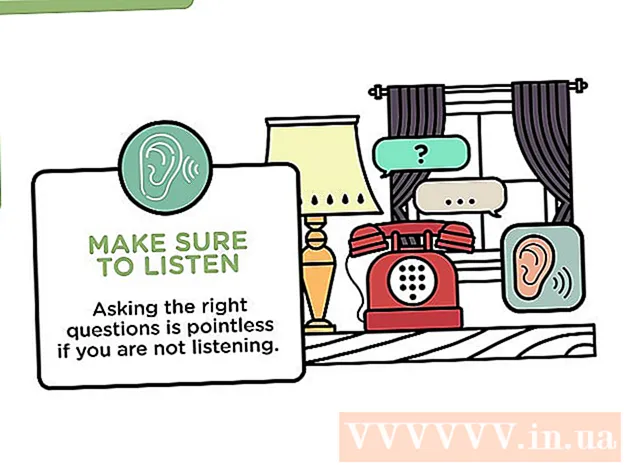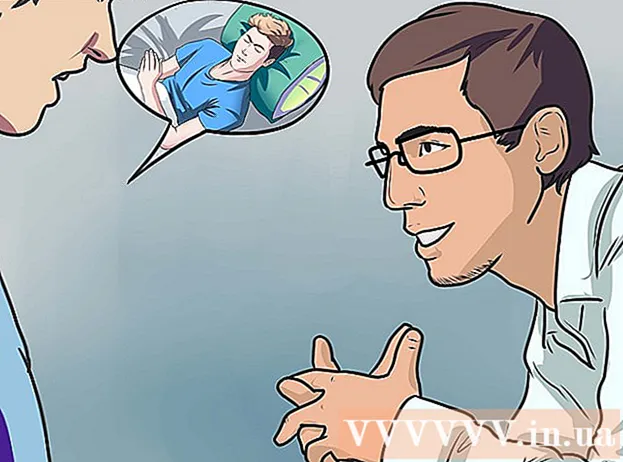Автор:
Morris Wright
Дата создания:
25 Апрель 2021
Дата обновления:
1 Июль 2024

Содержание
- Шагать
- Метод 1 из 3: использование FreeTube на компьютере
- Метод 2 из 3. Использование NewPipe на устройстве Android
- Метод 3 из 3: использование VLC Media Player на телефоне или планшете
- Предупреждения
Если вы хотите посмотреть видео YouTube с возрастным ограничением, вам будет предложено войти в свою учетную запись и подтвердить свой возраст. Когда-то было много уловок для обхода возрастных ограничений, включая такие сайты, как NSFW YouTube и Listen on Repeat, которые позволяют смотреть видео без входа в систему. Однако в начале 2021 года YouTube внес некоторые изменения, которые запретили другим веб-сайтам показывать видео с возрастным ограничением. К счастью, есть несколько приложений, которые вы можете скачать, чтобы обойти возрастные ограничения. Из этой статьи вы узнаете, как обойти возрастные ограничения на видео YouTube на вашем компьютере, телефоне или планшете.
Шагать
Метод 1 из 3: использование FreeTube на компьютере
 Установите FreeTube на свой ПК или Mac. FreeTube - бесплатное приложение, которое позволяет вам смотреть все видео на YouTube без необходимости входа в систему и подтверждения своего возраста. Чтобы скачать приложение, сделайте следующее:
Установите FreeTube на свой ПК или Mac. FreeTube - бесплатное приложение, которое позволяет вам смотреть все видео на YouTube без необходимости входа в систему и подтверждения своего возраста. Чтобы скачать приложение, сделайте следующее: - Перейдите на https://freetubeapp.io/#download в веб-браузере.
- Если вы используете Windows, щелкните значок .zipссылку, и если вы используете macOS на .dmg-ссылка на сайт. При появлении запроса сохраните файл на свой компьютер.
- Если у вас Windows, щелкните правой кнопкой мыши загруженный zip-файл и выберите Все распаковать затем щелкните Распаковка. Затем дважды щелкните файл, имя которого начинается с freetube и заканчивается на exe, и следуйте инструкциям на экране, чтобы установить приложение.
- Если у вас Mac, дважды щелкните файл DMG и следуйте инструкциям на экране.
 Откройте FreeTube. Красный и синий значок в форме буквы «F» можно найти в меню «Пуск» Windows или в папке «Приложения» на Mac.
Откройте FreeTube. Красный и синий значок в форме буквы «F» можно найти в меню «Пуск» Windows или в папке «Приложения» на Mac.  Найдите видео, которое хотите посмотреть. Вы можете сделать это, введя поисковый запрос в поле вверху экрана. Если у вас есть URL-адрес видео, вы можете вставить его в строку поиска. Когда видео загрузится, вас не попросят подтвердить свой возраст или войти на YouTube.
Найдите видео, которое хотите посмотреть. Вы можете сделать это, введя поисковый запрос в поле вверху экрана. Если у вас есть URL-адрес видео, вы можете вставить его в строку поиска. Когда видео загрузится, вас не попросят подтвердить свой возраст или войти на YouTube. - FreeTube также позволяет подписаться на любые каналы по вашему выбору. Каналы, на которые у вас есть подписка, хранятся в вашем профиле.
Метод 2 из 3. Использование NewPipe на устройстве Android
 Установите NewPipe на свое устройство Android. NewPipe - это бесплатное приложение для Android, которое позволяет смотреть видео с возрастными ограничениями на телефоне или планшете. Поскольку вы не можете загрузить NewPipe из Play Store, вам необходимо загрузить приложение иначе, чем другие приложения:
Установите NewPipe на свое устройство Android. NewPipe - это бесплатное приложение для Android, которое позволяет смотреть видео с возрастными ограничениями на телефоне или планшете. Поскольку вы не можете загрузить NewPipe из Play Store, вам необходимо загрузить приложение иначе, чем другие приложения: - Если вы используете Android 7 (Nougat) или более раннюю версию, откройте Настройкиприложение, коснитесь Безопасность или же Блокировка экрана и безопасность и переместите ползунок рядом с «Неизвестные источники» в положение «включено».
- Откройте веб-браузер на своем устройстве Android и перейдите по адресу https://github.com/TeamNewPipe/NewPipe/releases.
- Чтобы получить последнюю версию (та, что вверху), нажмите ссылку, которая начинается с NewPipe_v и заканчивается .apk. Вы можете найти эту ссылку под заголовком «Активы». Если загрузка не начинается автоматически, следуйте инструкциям на экране, чтобы загрузить приложение.
- Откройте папку Загрузки. Если у вас есть приложение под названием Файлы или же Мои файлы затем коснитесь его и выберите Загрузки. Если у вас нет этого приложения, то, вероятно, у вас есть приложение под названием Загрузки. Коснитесь его, чтобы открыть папку.
- Коснитесь файла APK и следуйте инструкциям на экране, чтобы установить приложение. Когда приложение будет установлено, вы увидите значок приложения в своем списке приложений.
 Откройте NewPipe. Приложение имеет красный и круглый значок с горизонтальным треугольником, небольшая часть которого отсутствует.
Откройте NewPipe. Приложение имеет красный и круглый значок с горизонтальным треугольником, небольшая часть которого отсутствует.  Коснитесь увеличительного стекла. Он находится в правом верхнем углу. При нажатии на нее откроется панель поиска.
Коснитесь увеличительного стекла. Он находится в правом верхнем углу. При нажатии на нее откроется панель поиска.  Найдите видео. Теперь вы можете искать все, что захотите, включая видео, для которых, как вы знаете, есть возрастные ограничения.
Найдите видео. Теперь вы можете искать все, что захотите, включая видео, для которых, как вы знаете, есть возрастные ограничения.  Коснитесь видео, чтобы начать просмотр. NewPipe не попросит вас войти в систему и подтвердить свой возраст.
Коснитесь видео, чтобы начать просмотр. NewPipe не попросит вас войти в систему и подтвердить свой возраст.
Метод 3 из 3: использование VLC Media Player на телефоне или планшете
 Установите VLC на свое устройство Android, iPhone или iPad. Если у вас есть устройство Android, найдите в Play Store приложение «VLC для Android» и нажмите установить чтобы загрузить и установить приложение. Если у вас iPhone или iPad, найдите «VLC для мобильных устройств» и нажмите СКАЧАТЬ для установки приложения.
Установите VLC на свое устройство Android, iPhone или iPad. Если у вас есть устройство Android, найдите в Play Store приложение «VLC для Android» и нажмите установить чтобы загрузить и установить приложение. Если у вас iPhone или iPad, найдите «VLC для мобильных устройств» и нажмите СКАЧАТЬ для установки приложения. - По мнению многих людей на Reddit, вы можете смотреть видео с возрастным ограничением без входа в систему, если вы транслируете их с помощью VLC. Однако это может не работать для всех видео с возрастным ограничением. Также может быть, что это не работает с некоторыми видео в Нидерландах и Бельгии.
- С помощью VLC на компьютере больше невозможно обойти возрастные ограничения.
 Скопируйте URL-адрес видео, которое хотите посмотреть. Откройте свой веб-браузер, перейдите на https://www.youtube.com и найдите видео. Вы не сможете воспроизвести видео без входа в систему, но вы все равно можете скопировать URL-адрес:
Скопируйте URL-адрес видео, которое хотите посмотреть. Откройте свой веб-браузер, перейдите на https://www.youtube.com и найдите видео. Вы не сможете воспроизвести видео без входа в систему, но вы все равно можете скопировать URL-адрес: - Коснитесь URL-адреса в адресной строке вверху браузера, чтобы выбрать его.
- Коснитесь и удерживайте палец на выбранном URL-адресе и выберите Копировать когда появится эта опция.
 Откройте VLC на своем телефоне или планшете. Приложение имеет белый квадратный значок с бело-оранжевым конусом внутри.
Откройте VLC на своем телефоне или планшете. Приложение имеет белый квадратный значок с бело-оранжевым конусом внутри. - При первом открытии приложения следуйте инструкциям на экране, чтобы настроить приложение и позволить ему выполнять определенные функции.
 Откройте новый сетевой поток. Действия различаются в зависимости от того, какой телефон или планшет вы используете:
Откройте новый сетевой поток. Действия различаются в зависимости от того, какой телефон или планшет вы используете: - Android: нажмите на Более в правом нижнем углу, затем коснитесь + Новый поток в верхнем левом углу.
- iPhone / iPad: коснитесь вкладки Сеть внизу экрана, затем коснитесь Открытый сетевой поток.
 Вставьте скопированный URL в адресную строку. Вы можете найти это вверху экрана. Чтобы вставить URL-адрес, нажмите и удерживайте адресную строку. Затем выберите вариант Придерживаться.
Вставьте скопированный URL в адресную строку. Вы можете найти это вверху экрана. Чтобы вставить URL-адрес, нажмите и удерживайте адресную строку. Затем выберите вариант Придерживаться.  Нажмите кнопку отправки (Android) или Открытый сетевой поток (iPhone / iPad). Видео будет воспроизведено.
Нажмите кнопку отправки (Android) или Открытый сетевой поток (iPhone / iPad). Видео будет воспроизведено. - Некоторые видео с возрастным ограничением могут не воспроизводиться с помощью VLC, но многие видео будут работать.
Предупреждения
- Не пытайтесь делать это в школе или на работе, потому что вы, очевидно, не хотите, чтобы ваш учитель или начальник видел, какие видео вы смотрите. Если вас поймают, это, скорее всего, будет иметь последствия.
- Обязательно удалите историю просмотров или используйте режим инкогнито, если никому не разрешено знать, что вы смотрели конкретное видео.
- Не пытайтесь делать это, если вам еще не исполнилось 18 лет.